這篇文章主要介紹了關於Pycharm安裝以及使用,有著一定的參考價值,現在分享給大家,有需要的朋友可以參考一下
Python這門語言,2015年的程式語言排行榜中Python位居第6,已經超越了JavaScript和PHP,相對2014年上升了兩個名次個人很看好Python的發展,現如今排名第5,希望學習Python的程式猿堅守。
好了,進入主題:Pycharm。
我想看到這篇部落格的人肯定對Pycharm已經有所了解了,下面我將介紹Pycharm的安裝過程,Pycharm工具的常用功能,以及編寫簡單的實例。 (Windows)
***************************************** ********
Pycharm的安裝:
1 下載
2 安裝Pycharm 可修改安裝路徑如D:\PyCharm 4.5.2
3 強Pycharm的安裝路徑寫入到Windows的PATH環境變數中去
4 啟動Pycharm軟體,可以購買正版,可以使用30天,可以使用啟動碼
user name: EMBRACE
key:
14203-12042010
0000107Iq75C621P7X1SFnpJpKnX
6zcwY GKbMqw3G
Pycharm的使用方法: 1 開啟Pycharm開發環境,新建專案:File->New Project開啟
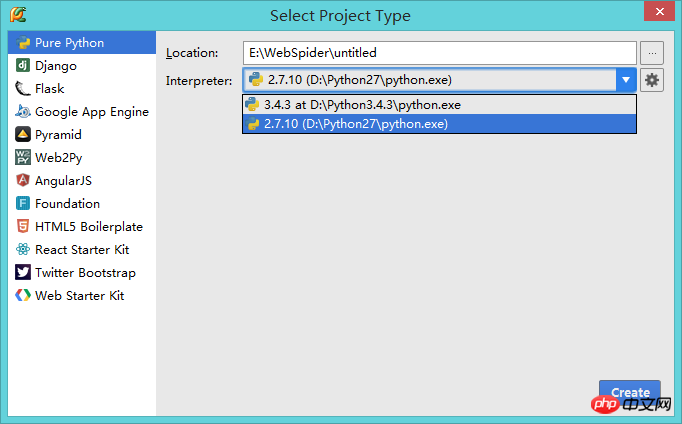 在Location中選擇你要建造的專案的儲存路徑
在Location中選擇你要建造的專案的儲存路徑
在Interpreter中選擇你已經安裝的pythton.exe
點選Create完成新建。
2 在專案名稱上按右鍵選擇new->Python File
# 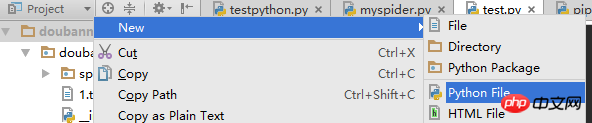
3 選擇如圖所示的按鈕,下拉式選單中選擇Edit Configuration 彈出對話框

4 對話中點選綠色的號->Python
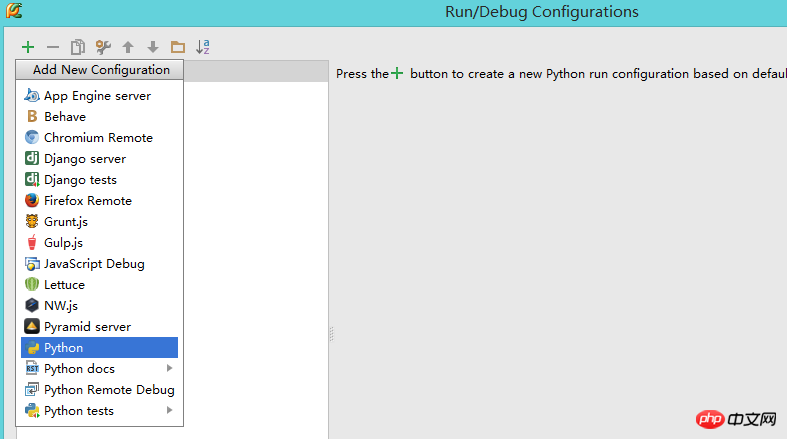
5 Name為你所建立的專案名稱,Script中為你想要運作的python檔案(可以在後面按鈕中選擇), 然後在Python interpreter中選擇python編譯器->確定
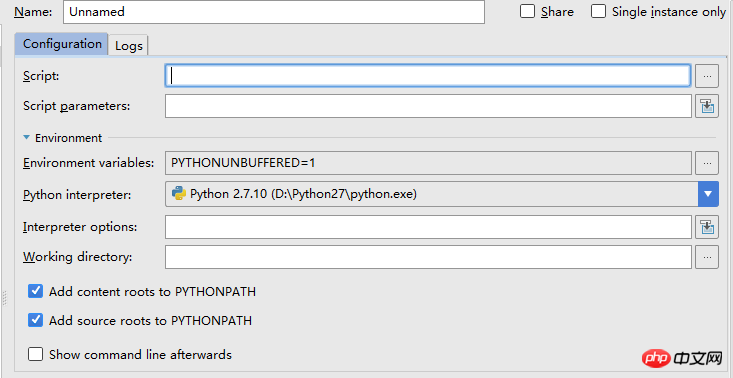
6 選擇你想要運行的文件,右鍵->Run '檔案名稱'(綠色三角按鈕)
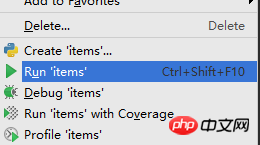 或是在工具列中點選python的logo->選擇你要執行的檔案
或是在工具列中點選python的logo->選擇你要執行的檔案
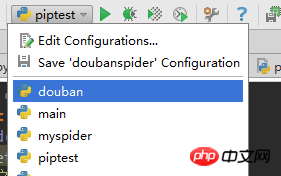
以上是Pycharm安裝以及使用的詳細內容。更多資訊請關注PHP中文網其他相關文章!




